
Crouton - dibuat oleh karyawan Google - adalah solusi ideal untuk menjalankan Linux di Chromebook Anda. Jika Anda pengguna Crouton, ada beberapa perintah tambahan yang perlu Anda ketahui.
Kami telah menunjukkan sebelumnya cara menginstal Linux di Chromebook dengan Crouton dan cara menjalankan desktop Linux itu di jendela browser Chrome .
Crouton menyimpan sistem Linux yang Anda instal di "chroots". Anda dapat memiliki banyak chroot. Perintah di bawah ini akan membantu Anda bekerja dengan dan mengelola chroot tersebut.
Update : Google telah menambahkan dukungan asli untuk aplikasi Linux langsung ke Chrome OS, dan fitur ini tersedia di banyak Chromebook. Anda tidak memerlukan Crouton untuk menjalankan perangkat lunak Linux lagi.
Pilih Target
TERKAIT: Cara Memasang Ubuntu Linux di Chromebook Anda dengan Crouton
Saat memasang Crouton, Anda harus menentukan target. Misalnya, “sudo sh ~ / Downloads / crouton -t xfce, xiwi” menginstal desktop Xfce dengan perangkat lunak yang mengaktifkan ekstensi Chrome OS. Anda juga akan menemukan target lain di sini - desktop Unity Ubuntu, KDE, GNOME, LXDE, Enlightenment, dan bahkan target hanya baris perintah seperti "core" dan "cli-extra" jika Anda tidak membutuhkan desktop yang mewah.
Update : Proses ini telah berubah dan Anda sekarang perlu memindahkan penginstal Crouton ke / usr / local / bin sebelum menjalankannya. Berkonsultasi README Crouton untuk informasi lebih lanjut.
Setelah mengunduh skrip Crouton ke folder Unduhan Anda, Anda dapat menjalankan perintah berikut untuk melihat daftar target:
sh ~ / Downloads / crouton -t bantuan
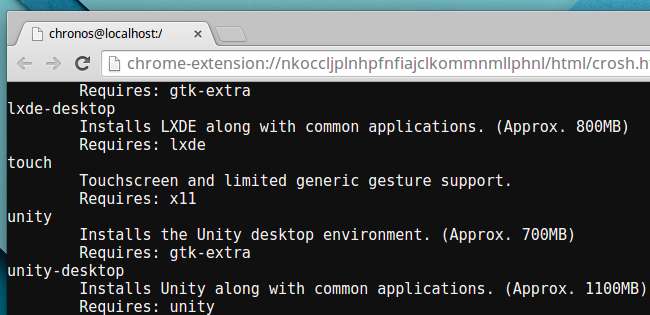
Pilih Distro Linux dan Rilis
TERKAIT: Cara Menjalankan Desktop Linux Lengkap di Tab Browser di Chromebook Anda
Crouton masih menggunakan Ubuntu 12.04 sebagai distribusi Linux defaultnya, tetapi Anda dapat menginstal rilis lain dari Ubuntu, Debian, atau Kali Linux. Tentukan rilis dengan nama -r saat menjalankan perintah Crouton. Misalnya, “sudo sh ~ / Downloads / crouton -r trusty -t unity, xiwi” menginstal chroot dengan Ubuntu Trusty, desktop Unity, dan perangkat lunak yang memungkinkan ekstensi Chrome OS untuk menampilkannya di tab browser.
Jalankan perintah berikut untuk melihat daftar distribusi Linux dan rilisnya:
sh ~ / Downloads / crouton -r list
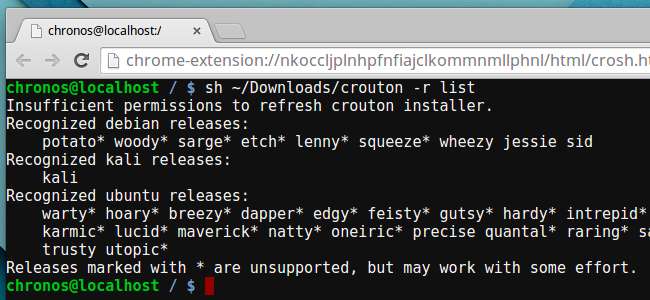
Perbarui Crouton Chroot
Ketika versi baru Crouton keluar, perangkat lunak di chroot Anda akan kedaluwarsa. Itu tidak akan diperbarui secara otomatis, tetapi Anda dapat memperbaruinya dengan cukup cepat.
Pertama, masukkan chroot Anda dan jalankan perintah berikut. Itu berarti perintah ini harus dijalankan dari sistem Crouton Linux itu:
croutonversion -u -d -c
Selanjutnya, keluar dari chroot dan jalankan perintah berikut dari shell Chrome OS, ganti "name" dengan nama chroot Anda. Jika Anda tidak menentukan namanya, mungkin itu adalah nama rilis yang Anda instal - misalnya, "tepercaya" atau "tepat".
sudo sh ~ / Downloads / crouton -u -n nama
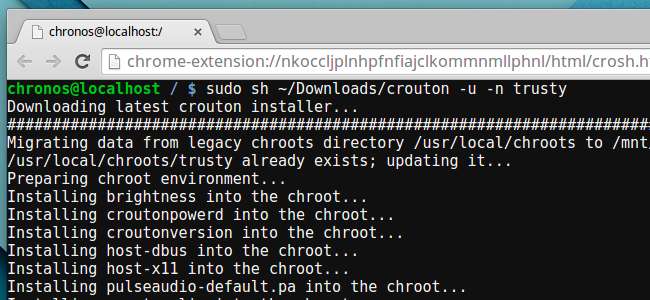
Enkripsi Chroot
Saat menginstal Crouton chroot dengan skrip penginstal, tambahkan -e ke perintah untuk mengenkripsi chroot Anda. Anda juga dapat menjalankan kembali skrip penginstal Crouton dengan tombol -e untuk mengenkripsi chroot yang ada. Misalnya, untuk memperbarui chroot yang ada dan menambahkan enkripsi, Anda akan menggunakan perintah yang sama seperti di atas, tetapi tambahkan -e:
sudo sh ~ / Downloads / crouton -u -e -n nama
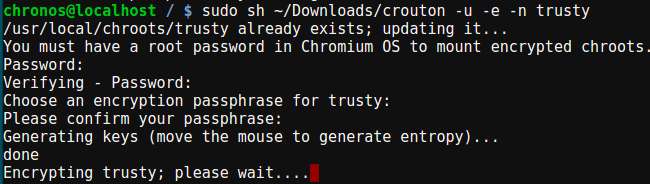
Buat Banyak Chroot
Crouton memungkinkan Anda membuat banyak chroot, sehingga Anda dapat bereksperimen dengan desktop dan distribusi Linux yang berbeda. Untuk membuat chroot baru setelah Anda membuatnya dengan Crouton, jalankan lagi skrip pemasang Crouton dan tambahkan -n ke perintah. Misalnya, perintah berikut akan membuat chroot baru bernama testchroot dengan desktop LXDE:
sudo sh ~ / Unduhan / crouton -r terpercaya -t lxde, xiwi -n testchroot
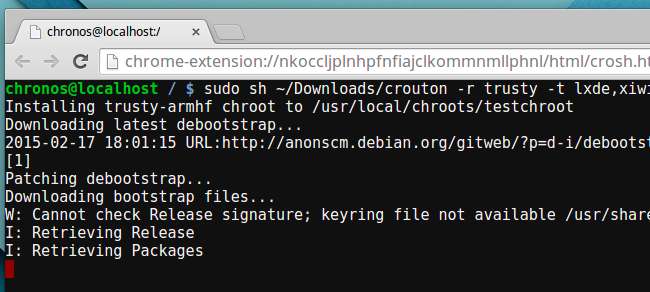
Cadangkan Chroot
Jalankan perintah berikut untuk membuat cadangan chroot Crouton, mengganti "nama" dengan nama chroot. Ini akan membuat arsip di direktori saat ini dengan file chroot Anda di dalamnya.
sudo edit-chroot -b name
Anda dapat memulihkan cadangan nanti dengan perintah berikut:
sudo edit-chroot -r nama
Atau, saat menyiapkan Crouton dari awal - mungkin Anda pernah melakukannya powerwash Chromebook Anda dan ingin mendapatkan kembali lingkungan Linux yang disesuaikan - Anda dapat menjalankan perintah berikut saat menginstal Crouton. Skrip penginstal Crouton akan memulihkan chroot Anda dari file cadangan yang Anda berikan, jadi ganti "backupfile.tar.gz" dengan nama file cadangan yang ingin Anda pulihkan.
sudo sh ~/Downloads/crouton -f backupfile.tar.gz
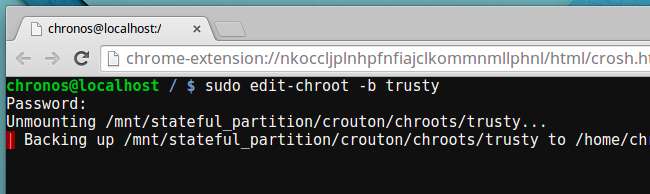
Hapus sebuah Chroot
Nonaktifkan mode pengembang di Chromebook Anda dan Chromebook akan otomatis melakukan powerwash sendiri, memulihkan Chromebook ke status pabriknya. Ini juga akan menghapus Crouton dan semua chroot Linux Anda. Tetapi, jika Anda hanya ingin menghapus salah satu chroot Linux Anda, Anda dapat menjalankan perintah berikut di shell Chrome OS, mengganti nama dengan nama chroot.
sudo delete-chroot name
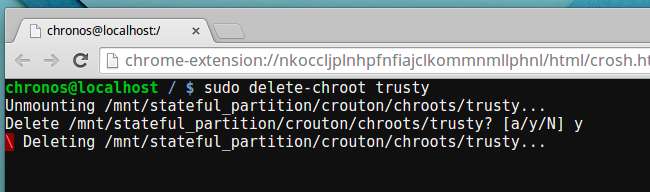
Informasi ini berasal dari dokumentasi resmi Crouton di halaman github Crouton . Untuk membantu pembaca kami, kami mencoba membuatnya sedikit lebih mudah untuk dipahami. Jika perintah di sini tidak berfungsi, mungkin ada sesuatu yang berubah - buka situs resmi Crouton untuk mendapatkan dokumentasi terbaru.
Kredit Gambar: TechnologyGuide TestLab di Flickr







